Thủ thuật công nghệ
Hướng dẫn cách chia đôi màn hình Xiaomi Mi4 đơn giản nhất
Hiện nay, nhu cầu trải nghiệm đa nhiệm trên điện thoại ngày càng được tăng cao. Chính vì vậy để bắt kịp khuynh hướng Xiaomi đã kịp cập nhật tính năng này nhằm đem đến những dùng thử thú vị trên thiết bị. Vậy bạn đã biết cách chia đôi màn hình Xiaomi Mi4 chưa? Cùng TCN tìm hiểu nhé!
2 cách chia đôi màn hình Xiaomi Mi4 dễ dàng nhất
Có nhiều cách khác nhau giúp bạn cũng có thể chia đôi màn hình Xiaomi Mi4 . Với bài viết này, mình sẽ giới thiệu cho bạn 2 cách. Đó là:
- Sử dụng tính năng chia đôi màn hình có sẵn trên máy
- Sử dụng ứng dụng hỗ trợ.
Dù là cách nào thì chúng đều có cách thực hiện dễ dàng mà bất kì ai cũng đều có thể áp dụng thành công.
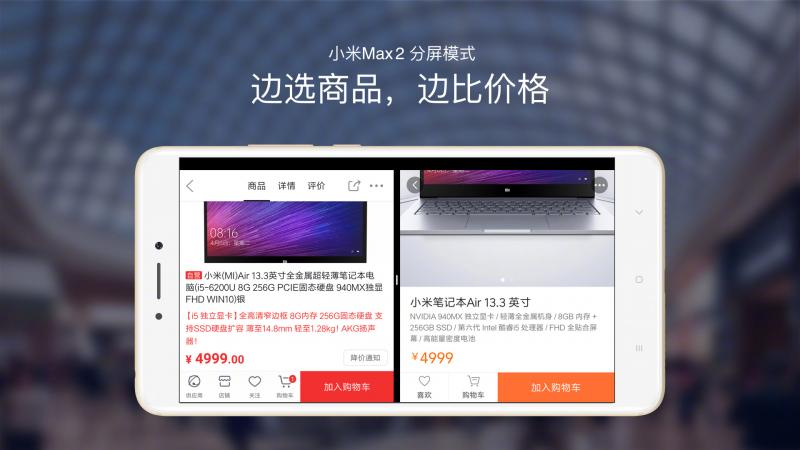
2 cách chia đôi màn hình Xiaomi Mi4 đơn giản nhất
Cách 1
Điều kiện áp dụng: Xiaomi Mi4 phải chạy MIUI 9 trên nền Android 7.
Cách thực hiện:
Bước 1: Bạn nhấn nút đa nhiệm của Xiaomi Mi4. Khi đó, các ứng dụng đang chạy trên máy sẽ hiện ra. Bạn nhấn chọn vào mục Chia màn hình ở góc trái giao diện.
Bước 2: Tiếp theo, bạn lần lượt chọn 2 ứng dụng mà mình muốn dùng thử cùng lúc. Bạn chú ý có một số phần mềm không được hỗ trợ chia đôi màn hình, nên bạn chỉ được chọn một số app theo danh sách mà hệ thống đưa ra.
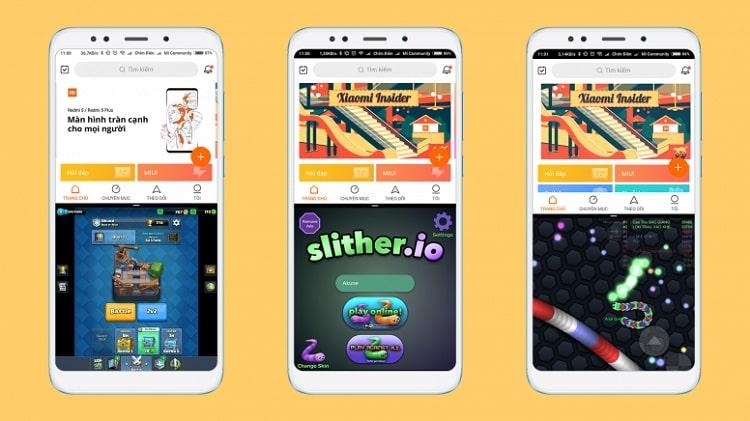
Bạn lần lượt chọn 2 ứng dụng mà mình muốn trải nghiệm cùng lúc
Bước 3: Như vậy lúc này, bạn đã có thể dùng thử 2 phần mềm mình chọn lựa cùng một lúc. Khi cần thay đổi vị trí của 2 ứng dụng, bạn chỉ cần nhấn vào phần gạch trắng giữa 2 app.
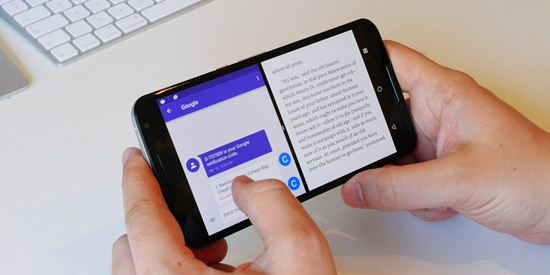
Bạn đã cũng có thể có thể trải nghiệm 2 ứng dụng
Khi cần thay đổi kích thước của ứng dụng, bạn cần bấm vào viền của ứng dụng đó rồi kéo lên hoặc kéo xuống là được. Cuối cùng, khi cần tắt tính năng chia đôi màn hình, bạn phải mở to một ứng dụng lên.
Cách 2
Điều kiện áp dụng: Xiaomi Mi4 phải chạy hệ điều hành Android 7.0 trở lên.
Cách thực hiện:
Bước 1: Bạn tải về chiếc Xiaomi Mi4 của mình ứng dụng Parallel Windows for Nougat . Sau khi tải về, bạn tiến hành cài đặt ứng dụng như bình thường. Tiếp đến, bạn chọn Enable Accessibility Service để ứng dụng được kích hoạt.
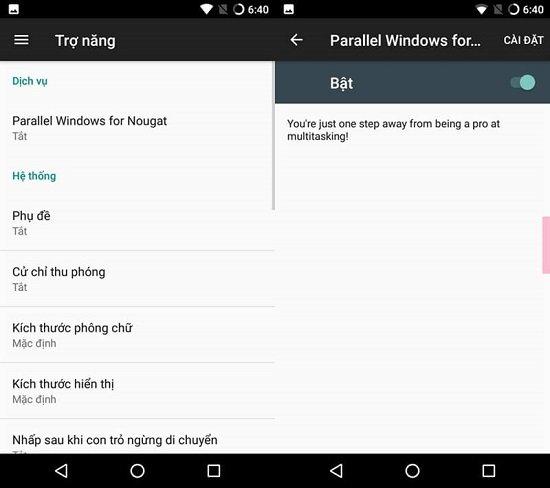
Tải về chiếc Xiaomi Mi4 của mình ứng dụng Parallel Windows for Nouga
Bước 2: Sau khi được kích hoạt, bạn sẽ thấy những công cụ để điều chỉnh kích thước, vị trí và những tính năng hiện đại khác của ứng dụng.
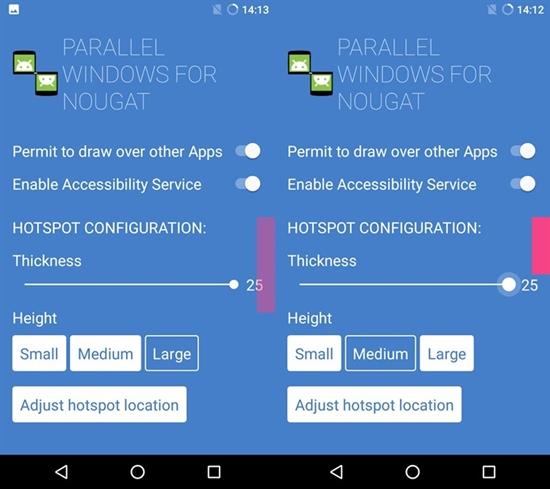
Bạn sẽ thấy những công cụ để điều chỉnh kích cỡ
Bước 3: Bạn quay lại màn hình Home, kéo màn hình sang bên phải. Lúc này, bạn sẽ thấy phần Recent Activity – bao gồm các phần mềm mới được mở gần đây. Bên cạnh đó, bạn cũng thấy 3 biểu trưng nhỏ ở bên trái với 3 tính năng không trùng lặp để bạn lựa chọn.
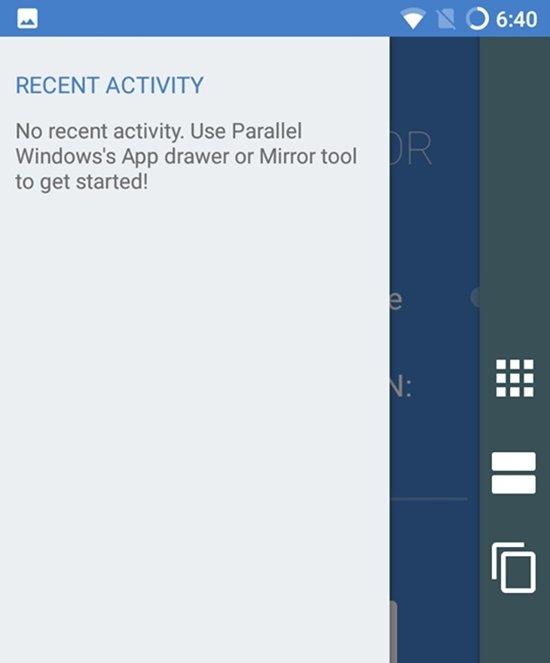
Bạn sẽ thấy phần Recent Activity
Bước 4: Nếu bạn muốn biết trên máy hiện có phần mềm nào, bạn chọn vào hình ô vuông nhỏ. Nếu muốn sử dụng cùng theo đó 2 ứng dụng, bạn cần nhấn vào biểu tượng 2 hình chữ nhật.
Còn nếu muốn nhân bản 1 ứng dụng nào đó, bạn chỉ cần chọn biểu tượng 2 hình vuông ở dưới cùng là xong.
Như vậy, chỉ còn 2 cách đơn giản là bạn cũng có thể chia đôi màn hình Xiaomi Mi4 . Với mẹo nhỏ này, bạn cũng có thể có thể sử dụng và một lúc 2 ứng dụng trên máy 1 cách dễ dàng. Chúc bạn áp dụng thành công!
thiết, những, Xiaomi, hướng, Chính, thoại, nhiệm, nghiệm, thuật, XIAOMI, THUẬT, XIAOMITHỦ, UPDATER, DRIVER, nhấtHƯỚNG, thành, chúng, QUẢCách, máySử, nhiều, Thoại, thiết, những, Xiaomi, hướng
Bài viết (post) Hướng dẫn cách chia đôi màn hình Xiaomi Mi4 đơn giản nhất được tổng hợp và biên tập bởi: suamaytinhpci.com. Mọi ý kiến đóng góp và phản hồi vui lòng gửi Liên Hệ cho suamaytinhpci.com để điều chỉnh. suamaytinhpci.com xin cảm ơn.

 Tuyển Dụng
Tuyển Dụng
 Chuyên Nghiệp trong phục vụ với hơn 20 Kỹ thuật IT luôn sẵn sàng tới tận nơi sửa chữa và cài đặt ở Tphcm. Báo giá rõ ràng. 100% hài lòng mới thu tiền.
Chuyên Nghiệp trong phục vụ với hơn 20 Kỹ thuật IT luôn sẵn sàng tới tận nơi sửa chữa và cài đặt ở Tphcm. Báo giá rõ ràng. 100% hài lòng mới thu tiền.









